Page 1
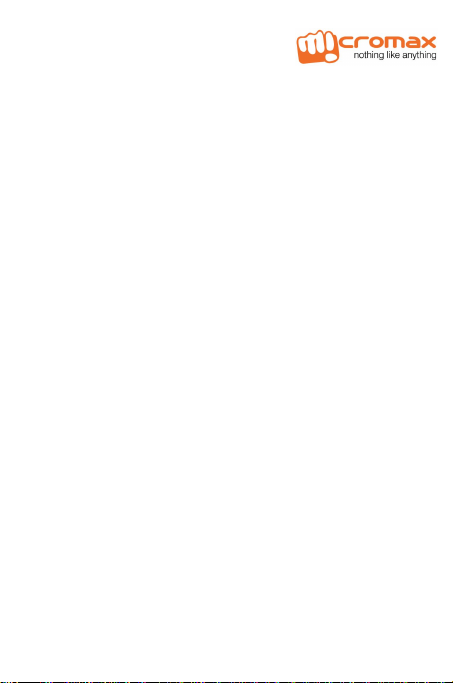
З
З
ДДРРААВВССТТВВУУЙЙТТЕ
Мы рады приветствовать Вас в рядах пользователей смартфонов
Micromax! Познакомьтесь с новейшими высококачественными
функциями вашего смартфона А94, которые включают следующие:
Платформа Android Jelly Bean 4.2: П опробуйте сами, как
удобно использовать весь диапазон возможностей
новейшей операционной системы на платформе Android.
5-мегапиксельная тыловая и фронтальная камеры с
автофокусировкой: Делайте фотографии и снимайте
видеоролики в любое время и в любом месте.
Процессор 1.2 Гц: Мощный процессор позволяет
одновременно работать с несколькими приложениями.
Видеовызов: Общайтесь с В ашими друзьями лицом к лицу,
используя передачу видеоизображени я в реальном
масштабе времени.
4.5-дюймовый экран: Обеспечивает интуитивный и легкий
в использовании интерфейс, упрощая работу со
смартфоном.
Акселерометр: Обеспечивает авто матическую ориентацию
экрана при любом движении.
Две SIM-карты: Ваш смартфон подд ерживает две SIM-
карты.
Wi-Fi: Модуль Wi-Fi позволяет Вам ле гко и просто
устанавливать беспроводное соединение и выход в
Интернет.
Bluetooth: Позволяет Вам обмениваться файлами и
информацией с устройствами на осн ове технологии
Bluetooth.
Расширяемая память: Ваш смартфон позволяет установить
внешнюю карту памяти с возможностью расширения до 32
ГБ – вполне достаточно для самых ра знообразных
потребностей.
Е
!!
A94 1
Page 2
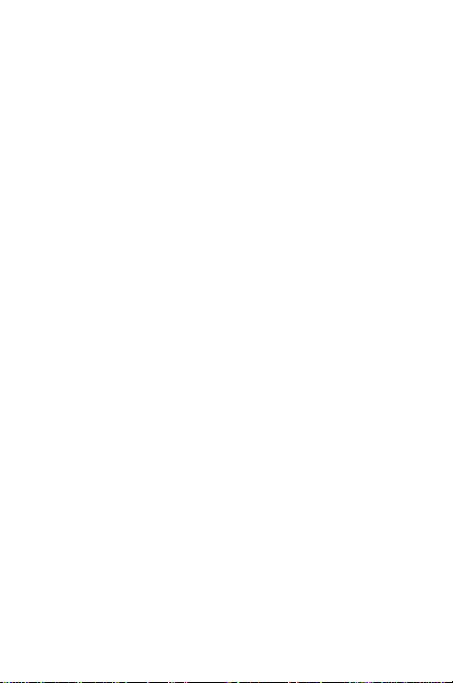
Оглавление
ЗДРАВСТВУЙТЕ! .............................................................. 1
ПРЕИМУЩЕСТВА ПЛАТФОРМЫ ANDROID ...................... 6
ПРОЧИТАЙТЕ, ПОЖАЛУЙСТА! ........................................ 6
ОГРАНИЧЕНИЕ ОТВЕТСТВЕННОСТИ .............................................. 7
ПИКТОГРАММЫ В РУКОВОДСТВЕ ПОЛЬЗОВАТЕЛЯ .................... 7
НАЧАЛО ИСПОЛЬЗОВАНИЯ ............................................. 9
ОБЩИЙ ВИД СМАРТФОНА................................................................ 10
УСТАНОВКА SIM-КАРТЫ ................................................................. 10
УСТАНОВКА КАРТЫ ПАМЯТИ .......................................................... 11
ВКЛЮЧЕНИЕ/ВЫКЛЮЧЕНИЕ ВАШЕГО СМАРТФОНА................. 11
ЗАРЯДКА АККУМУЛЯТОРА ................................................................ 12
БЛОКИРОВКА/РАЗБЛОКИРОВКА СМАРТФОНА .......................... 13
ВЫПОЛНЕНИЕ И ПРИЕМ ВЫЗОВОВ .............................. 15
ВЫПОЛНЕНИЕ ВЫЗОВА .................................................................... 16
ВО ВРЕМЯ РАЗГОВОРА ..................................................................... 16
ТЕЛЕКОНФЕРЕНЦИЯ ......................................................................... 17
ВИДЕОВЫЗОВ ..................................................................................... 18
МЕЖДУНАРОДНЫЙ ВЫЗОВ ............................................................. 18
ОКОНЧАНИЕ ВЫЗОВА ....................................................................... 19
ЗАПРЕТ ВЫЗОВОВ ............................................................................. 19
НАУШНИКИ ........................................................................................... 19
ИЗМЕНЕНИЕ ГРОМКОСТИ................................................................ 20
ДАТЧИКИ ............................................................................................... 20
ИСПОЛЬЗОВАНИЕ СЕНСОРНОГО ЭКРАНА ...................... 22
НАЖАТИЕ И УДЕРЖИВАНИЕ............................................................ 23
ПЕРЕТАСКИВАНИЕ............................................................................. 23
A94 2
Page 3
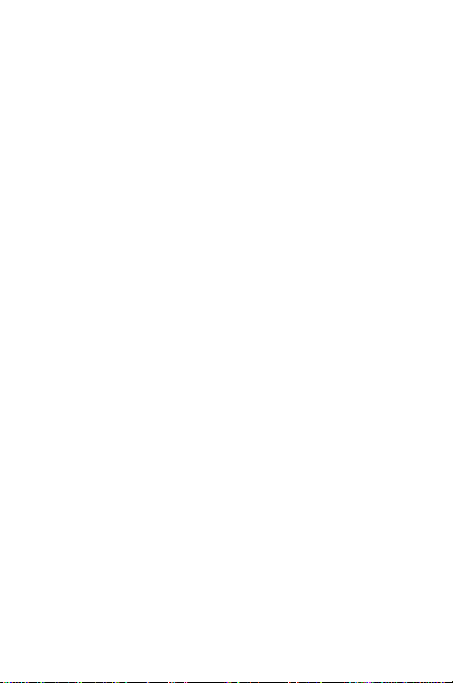
ПРОСМОТР .......................................................................................... 24
ПРОЛИСТЫВАНИЕ.............................................................................. 24
МАСШТАБИРОВАНИЕ ИЗОБРАЖЕНИЯ ......................................... 24
ДВОЙНОЕ НАЖАТИЕ.......................................................................... 25
ИЗМЕНЕНИЕ ОРИЕНТАЦИИ В ПРОСТРАНСТВЕ ......................... 25
ИСПОЛЬЗОВАНИЕ КЛАВИАТУРЫ ................................................... 26
ГЛАВНЫЙ ЭКРАН................................................................................. 27
СТАРТОВЫЕ СИМВОЛЫ .................................................................... 27
КОНТЕКСТНОЕ МЕНЮ ....................................................................... 28
МЕНЮ ОПЦИЙ ..................................................................................... 28
ПЕРЕКЛЮЧЕНИЕ МЕЖДУ ГЛАВНЫМИ ЭКРАНАМИ .................... 29
ПЕРЕМЕЩЕНИЕ ЭЛЕМЕНТОВ ГЛАВНОГО ЭКРАНА ................... 29
ИНДИВИДУАЛЬНАЯ НАСТРОЙКА ГЛАВНОГО ЭКРАНА .............. 30
УПРАВЛЕНИЕ УВЕДОМЛЕНИЯМИ ................................. 32
ОТКРЫТИЕ ПАНЕЛИ УВЕДОМЛЕНИЙ ........................................... 33
РЕАГИРОВАНИЕ НА УВЕДОМЛЕНИЯ ............................................ 33
ЗАКРЫТИЕ ПАНЕЛИ УВЕДОМЛЕНИЙ............................................ 33
ИНСТРУМЕНТЫ ................................................................................... 34
СООБЩЕНИЯ ................................................................. 36
СОЗДАНИЕ И ОТПРАВКА МУЛЬТИМЕДИЙНОГО СООБЩЕНИЯ37
ПЕРЕСЫЛКА СООБЩЕНИЯ .............................................................. 37
БЛОКИРОВАНИЕ СООБЩЕНИЯ ...................................................... 38
ИСПОЛЬЗОВАНИЕ ЭКРАННОЙ КЛАВИАТУРЫ ............................. 39
МУЛЬТИМЕДИА.............................................................. 41
КАМЕРА ................................................................................................. 42
ГАЛЕРЕЯ ............................................................................................... 43
МУЗЫКА ................................................................................................ 43
FM РАДИО ............................................................................................ 44
A94 3
Page 4
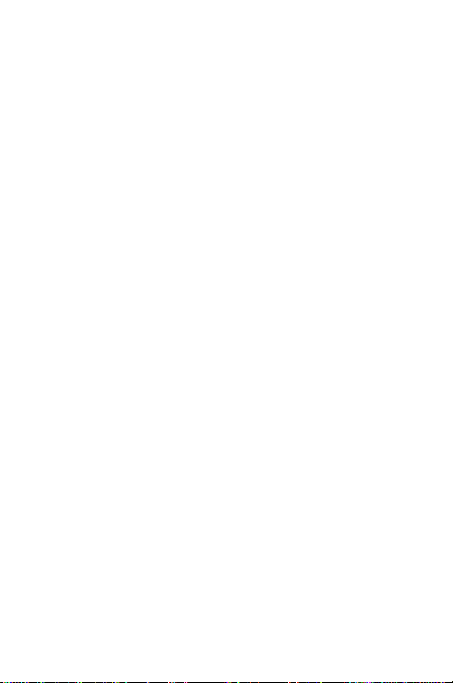
ЗВУКОЗАПИСЬ / ДИКТОФОН ........................................................... 44
СОЕДИНЕНИЕ С СЕТЯМИ И ДРУГИМИ УСТРОЙСТВАМИ 45
СОЕДИНЕНИЕ С ИНТЕРНЕТОМ ..................................................... 46
СОЕДИНЕНИЕ С ДРУГИМИ УСТРОЙСТВАМИ С ФУНКЦИЕЙ
BLUETOOTH ........................................................................................... 48
УПРАВЛЕНИЕ УЧЕТНЫМИ ЗАПИСЯМИ ......................... 50
ПОЧЕМУ МЫ РЕКОМЕНДУЕМ УЧЕТНУЮ ЗАПИСЬ НА GOOGLE51
ПОЧТОВЫЙ СЕРВИС GMAIL............................................................ 51
КОНФИГУРИРОВАНИЕ ЭЛЕКТРОННОЙ ПОЧТЫ ......................... 51
ИСПОЛЬЗОВАНИЕ ЭЛЕКТРОННОЙ ПОЧТЫ ................................. 52
ПОИСК GOOGLE ................................................................................ 53
СИНХРОНИЗАЦИЯ ПЕРЕЧНЯ КОНТАКТОВ.................................. 53
ИСПОЛЬЗОВАНИЕ ПРИЛОЖЕНИЙ И ВИДЖЕТОВ ......... 55
КАРТЫ.................................................................................................... 56
ВИДЖЕТЫ ............................................................................................. 57
СКАЧИВАНИЕ ПРИЛОЖЕНИЙ С ANDROID MARKET ................. 57
ПАНЕЛЬ ЗАДАЧ ................................................................................... 58
МЕРЫ ПРЕДОСТОРОЖНОСТИ ....................................... 61
УХОД ЗА СМАРТФОНОМ ................................................. 62
РЕКОМЕНДАЦИИ В ОТНОШЕНИИ АККУМУЛЯТОРА ................... 63
УТИЛИЗАЦИЯ ...................................................................................... 63
АВТОРСКОЕ ПРАВО ........................................................ 64
ТЕХНИЧЕСКОЕ ОБСЛУЖИВАНИЕ .................................. 64
ОБЩИЕ СВЕДЕНИЯ ................................................................... 64
ПОРЯДОК ОБРАЩЕНИЯ В АВТОРИЗОВАННЫЙ СЕРВИСНЫЙ
ЦЕНТР ...................................................................................................... 65
ПРАВА ПОКУПАТЕЛЯ ........................................................................ 65
A94 4
Page 5
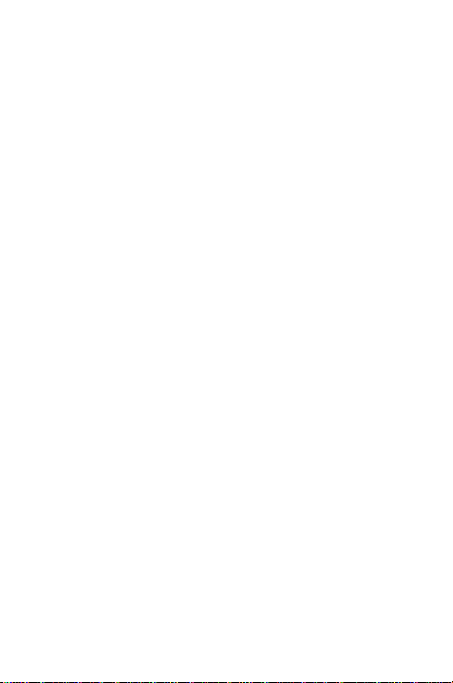
ГАРАНТИИ ПРОИЗВОДИТЕЛЯ ......................................................... 65
МЕРЫ БЕЗОПАСНОСТИ .................................................................... 65
ПОРЯДОК ТЕХНИЧЕСКОГО ОБСЛУЖИВАНИЯ ИЗДЕЛИЯ ......... 66
ТЕХНИЧЕСКОЕ ОСВИДЕТЕЛЬСТВОВАНИЕ.................................. 66
A94 5
Page 6
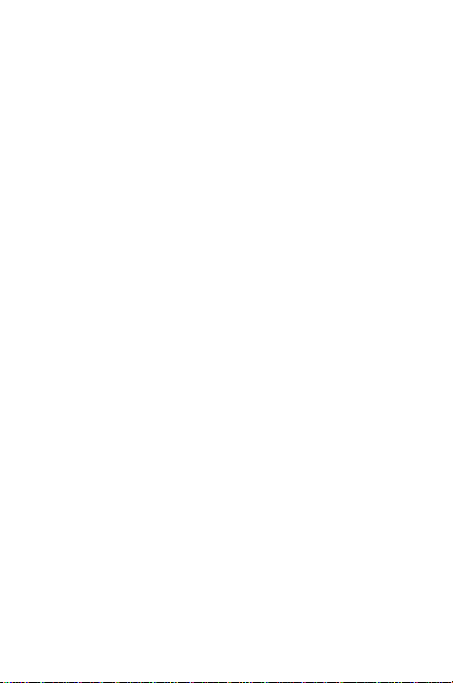
П
РРЕЕИИММУУЩЩЕЕССТТВВА
П
ППЛЛААТТФФООРРММЫ
Смартфон Micromax A94 использует платформу Jelly Bean 4.2.2,
которая дает в озможность выполнять различные функции, точно
так же, как и на Вашем персональном компьютере, и позволяет
персонифицировать его с учетом Ваших потребностей. Например,
Вы можете добавлять и удалять приложения, м одернизировать их,
улучшать те или иные функции. В Android market — постоянно
увеличивающемся хранилище программ для Andr oid Вы можете
найти и скачать еще большее количество самых разных
приложений, игр, фильмов и книг..
Ы
A
A
А
NNDDRROOIIDD
П
РРООЧЧИИТТААЙЙТТЕ
П
До начала работы со смартфоном пожалуйста, прочитайте
настоящее руководство и обратите внимание на все меры
безопасности, позволяющие гарантировать его правильное
и надежное использование.
Описания в этом руководстве основаны на стандартных
настройках Вашего устройства, установленных по
умолчанию.
Доступные функции и дополнительные услуги могут
изменяться в зависимости от конкретного устройства,
программного обеспечения или провайдера.
Доступные приложения и их функции могут изменяться в
зависимости от страны, региона испо льзования,
спецификаций программного обеспечения или аппаратных
средств. Micromax не несет ответственности за проблемы,
вызванные использованием прил ожений сторонних
A94 6
Е
,
ППООЖЖААЛЛУУЙЙССТТА
,
А
!!
Page 7
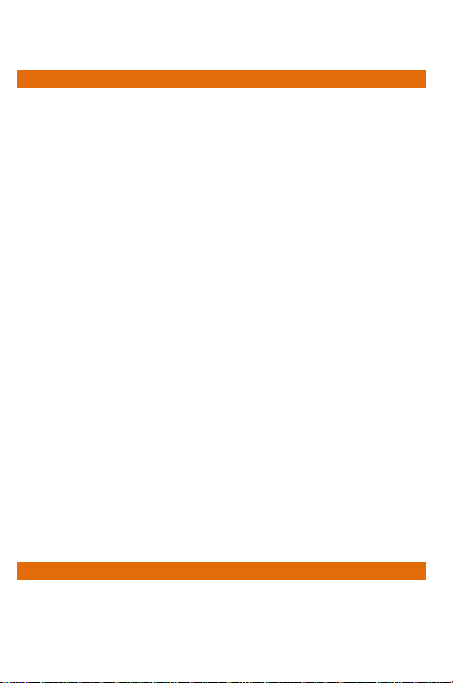
производителей.
ОГРАНИЧЕНИЕ ОТВЕТСТВЕННОСТИ
Продолжительность работы в режиме Разговора и
Ожидания зависит от особенностей Сети, типа SIM-карты и
индивидуальных предпочтений при использовании
смартфона.
Спецификации могут изменяться без предварительного
уведомления. Некоторые особенности и сервисы могут
зависеть от особенностей сети или провайдера сервисконтента.
Изображения в данном Руководстве пользователя показаны
только для иллюстрации. Приведенные логотипы других
продуктов и фирменные наименования могут быть
товарными знаками или торговыми марками,
принадлежащими соответствующим правообладателям.
Функции, объясненные или перечисленные в этом
руководстве, могут отличаться от функций Вашего
конкретного устройства. В таком случае следует
ориентироваться на Ваш смартфон.
Содержание этого руководства поль зователя может
отличаться в зависимости от програ ммного обеспечения,
предоставляемого поставщиками услуг, или носителей, и
может изменяться без предварительного уведомления.
Micromax оставляет за собой право вносить изменения в
содержание этого руководства пользователя без какоголибо предварительного уведомления.
ПИКТОГРАММЫ В РУКОВОДСТВЕ ПОЛЬЗОВАТЕЛЯ
Прежде чем начать читать, пожалуйста, ознакомьтесь с
пиктограммами, которые Вы увидите в этом руководстве:
A94 7
Page 8
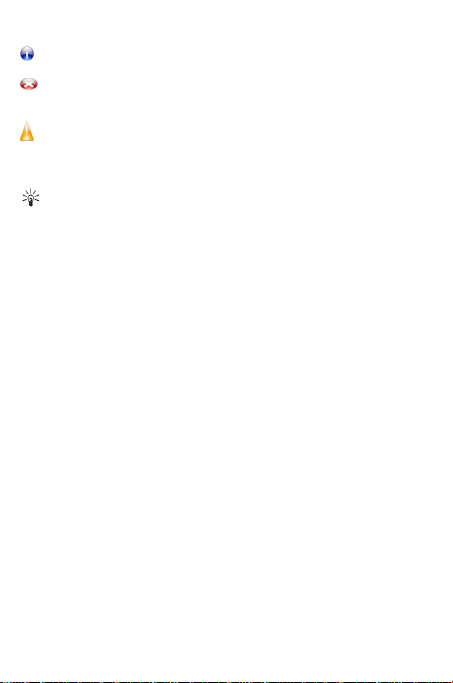
Информация: Полезная информация
Предупреждение: Ситуации, которые могут повлечь за
собой травму для Вас или других лиц
Внимание: Ситуации, которые могут повлечь
повреждение Вашего смартфона или другого
оборудования
Советы по использованию отдельных функций.
A94 8
Page 9
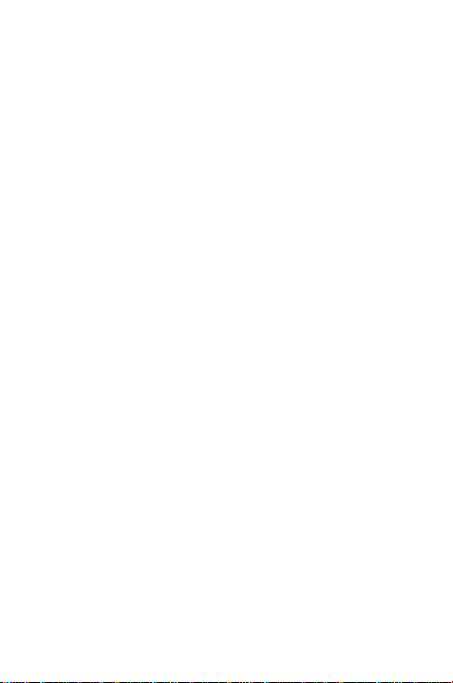
Н
ААЧЧААЛЛО
Н
A94 9
О
ИИССППООЛЛЬЬЗЗООВВААННИИЯ
Я
Page 10
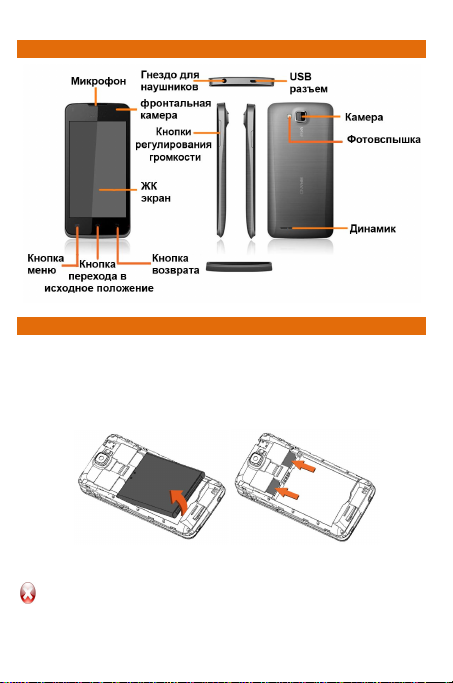
ОБЩИЙ ВИД СМАРТФОНА
УСТАНОВКА SIM-КАРТЫ
Чтобы установить SIM-карту:
1. Выключите телефон и снимите заднюю крышку.
2. Выньте аккумулятор и правильно вставьте SIM-карту
(карты) в слот (ы), как показано ни же:
3. Установите на место аккумулятор и заднюю крышку.
Пожалуйста, храните SIM-карту в месте, недоступном
для детей.
A94 10
Page 11
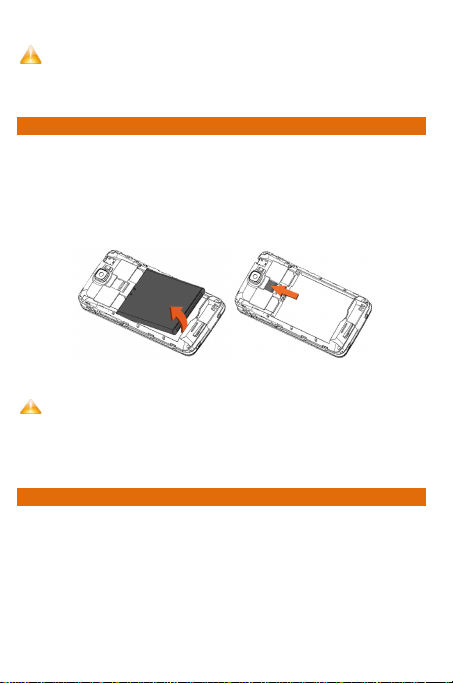
Sim карту, ее контакты, можно легко повредить при
механической деформации, изгибе. Поэтому будьте очень
осторожны при установке и извлечен ии карт.
УСТАНОВКА КАРТЫ ПАМЯТИ
Чтобы хранить дополнительные мультимедийные файлы, Вам
потребуется установить карту памяти.
1. Выключите телефон и снимите заднюю крышку.
2. Выньте аккумулятор и вставьте карту памяти в слот, как
показано ниже:
3. Установите на место аккумулятор и заднюю крышку.
Используйте только совместимые карты памяти,
одобренные Micromax для этого устройства.
Несовместимые к арт ы памяти могут повредить слот
карты памяти, а также данные, хранящиеся на карте.
ВКЛЮЧЕНИЕ/ВЫКЛЮЧЕНИЕ ВАШЕГО СМАРТФОНА
Включение: Нажмите клавишу Питания и удерживайте ее
несколько секунд.
Выключение: Нажмите клавишу Питания, удерживайте ее и
выберите Отключение питания.
A94 11
Page 12
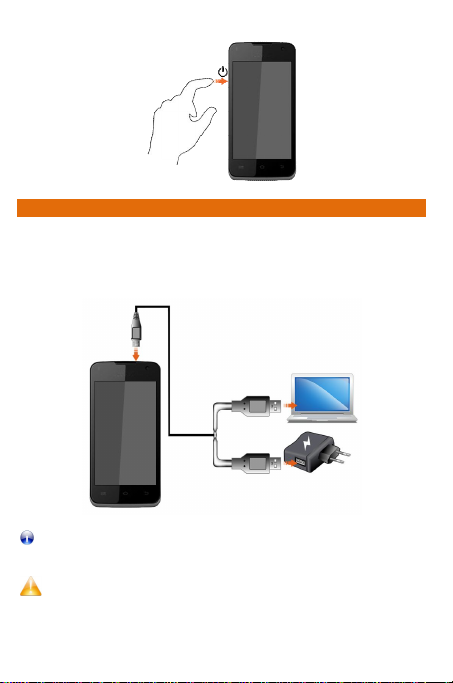
ЗАРЯДКА АККУМУЛЯТОРА
Перед первым использованием устройства Вы должны зарядить
аккумулятор. Вы можете зарядить аккумулятор, используя
дорожный адаптер или подключая устройство к ПК с помощью
USB-кабеля.
Совет: Вы можете также использовать совм естимое
зарядное USB- устройство для зарядки аккумулятора.
Используйте только зарядные устройст ва и кабели,
одобренные Micromax. Применение зарядных устройств
или соединительных кабелей сторонних производителе й
A94 12
Page 13
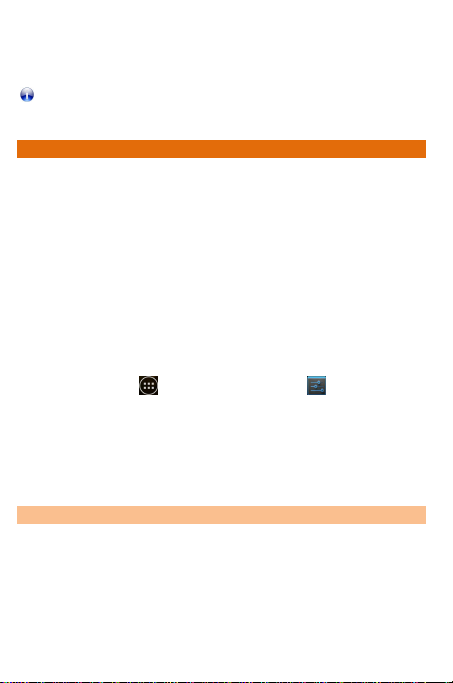
могут повлечь взрыв аккумулятора или
необратимые
повреждение Вашего устройства.
Мы рекомендуем при первом использовании заряжать
аккумулятор непрерывно в течение 4 часов.
БЛОКИРОВКА/РАЗБЛОКИРОВКА СМАРТФОНА
Для разблокировки телефона Вам м ожет быть необходимо ввести
PIN-код, Пароль, использовать графический код или просто
провести пальцем по экрану – так называемый слайдинг.
По умолчанию для разблокировки экрана применяется последний
метод - слайдинг. Чтобы разблокир овать экран:
1. Нажмите клавишу питания, чтобы активировать телефон.
2. Нажмите на иконку блокировки и, не отпуская ее,
перетащите к иконке разблокировки.
Чтобы установить метод разблокиро вки:
1. Перейдите в (Меню приложений) → →
Безопасность → Блокировка экран а.
2. Выберите вид блокировки. – Вы можете установить
блокировку на основе слайдинга, использования PIN-кода,
Пароля, графического кода или решить не устанавливать
никакой блокировки экрана.
Использование графического кода блокировки
Графический код блокировки – средство безопасности, которое Вы
можете задействовать на Вашем смартфоне, чтобы не допустить
несанкционированного доступа. Вы можете нарисовать
графический код, соединяя точки (как показано на рисунке ниже ).
A94 13
Page 14
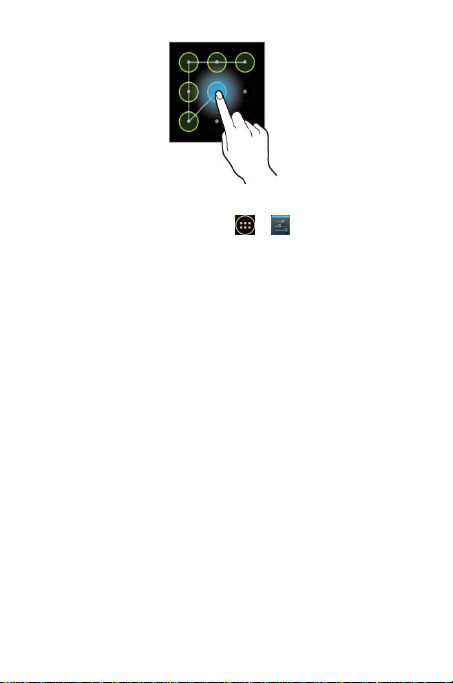
Чтобы установить метод разблокиро вки:
1. На Главном экране, нажмите → → Безопасность.
2. Выберите Блокировка экран а.
3. Выберите Графический код и сл едуйте поэтапным
указаниям, чтобы установить граф ический код
блокировки.
Примечание: Вы также можете установить другие способы
блокировки, предложенные в меню Блокировка экрана.
Другие способы блокировки экрана, доступные в Вашем смартфоне
A94, включают:
Слайдинг: Просто выведите смартфон из "спящего" режима
(режима ожидания), нажмите на иконку блокировки и, не
отпуская ее, перетащите к иконке разблокировки.
PIN: Вы можете ввести PIN-код и установить его как пароль
для разблокировки экрана.
Пароль: Вы можете задать любой па роль и установить его
как пароль для разблокировки экрана.
Вы можете отключить все методы разблокировки телефона,
выбрав опцию Нет.
A94 14
Page 15
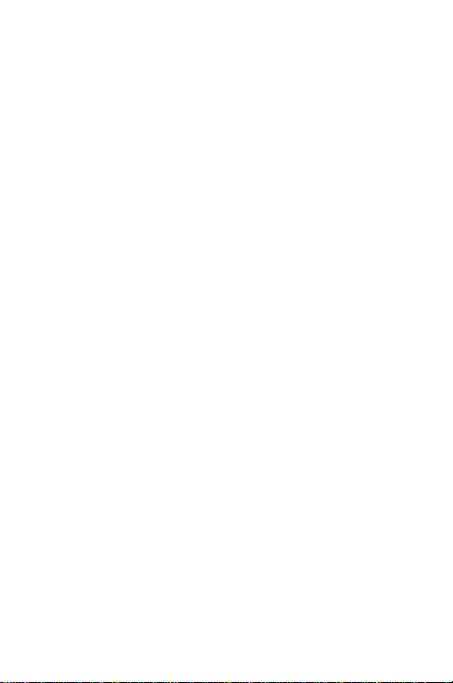
В
ЫЫППООЛЛННЕЕННИИЕ
В
ВВЫЫЗЗООВВООВ
A94 15
В
Е
И
И
ППРРИИЕЕМ
М
Page 16
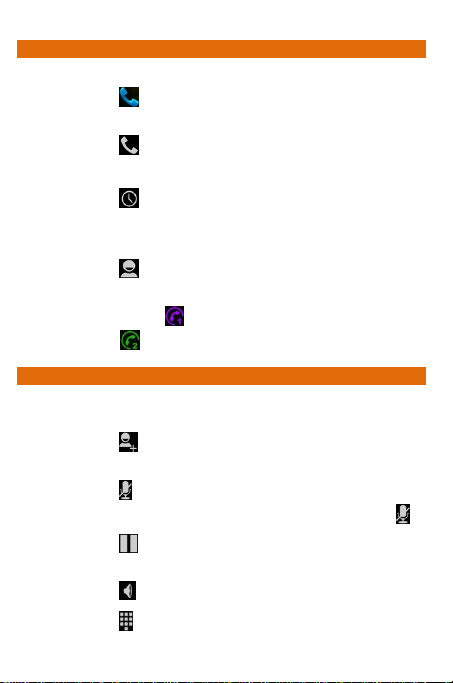
ВЫПОЛНЕНИЕ ВЫЗОВА
Чтобы выполнить вызов
1. Нажмите из главного меню или на главном экране,
чтобы набрать номер.
2. Нажмите , чтобы ввести нужный номер.
Или
Нажмите , чтобы открыть Журнал вызовов, и выберите
номер для вызова.
Или
Нажмите чтобы открыть Контакты, и выберите номер
для вызова.
3. Нажмите символ , чтобы сделать вызов с SIM1, или
символ , чтобы сделать вызов с SIM2.
ВО ВРЕМЯ РАЗГОВОРА
Нажимайте клавиши Громче / Тише с правой стороны,
чтобы регулировать громкость разговора.
Нажмите , чтобы подключить еще одного участника к
разговору.
Нажмите , чтобы отключить микрофон и не передавать
звук. Чтобы снова включить микрофон, опять нажмите .
Нажмите для удержания вызова. Чтобы возобновить
разговор, снова нажмите этот же символ.
Нажмите , чтобы слушать разговор через динамик.
Нажмите , чтобы увидеть панель набора.
A94 16
Page 17
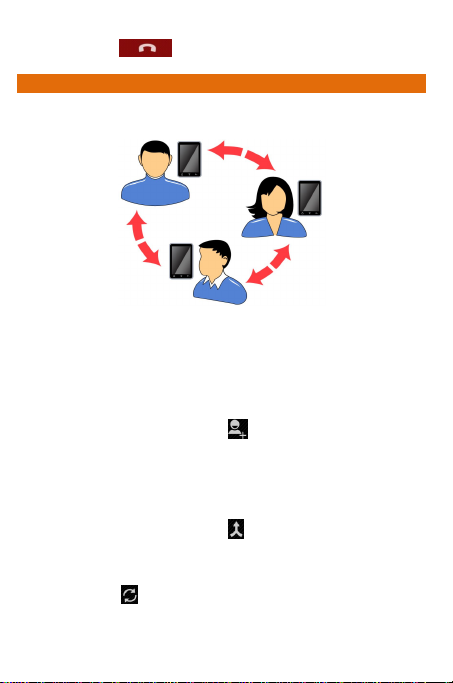
Нажмите , чтобы закончить вызов.
ТЕЛЕКОНФЕРЕНЦИЯ
Ваше устройство позволяет проводить телеконференцию
(конференц-связь) с участием более двух абонентов.
Если во время разговора Вы набираете новый номер или
принимаете новый вызов, Вы можете объединить эти вызовы в
рамках телеконференции.
Для организации телеконференции:
1. Наберите номер первого участника.
2. После соединения нажмите и сделайте другой вызов.
Первый участник переводится в режим ожидания. Вы
можете сделать другой вызов, набрав номер на
клавиатуре, выбрав его из Журнала в ызовов или из
списка Ваших контактов.
3. После соединения нажмите , чтобы начать
телеконференцию.
Вы можете также переключаться м ежду абонентами,
нажимая .
Примечание: Ваше устройство позволяет организовывать
A94 17
Page 18

телеконференцию, но количество ее участников зависит от
провайдера услуг связи.
ВИДЕОВЫЗОВ
Ваш смартфон позволяет делать вид еовызовы, чтобы Вы могли
говорить с Вашими друзьями лицом к лицу, используя передачу
видеоизображения в реальном масш табе времени. Для
видеовызова Вы должны соблюдать следующие условия:
Вам следует подключить 3G на Вашей SIM-карте.
Пожалуйста, обратитесь к В ашему провайдеру, чтобы
подключить услугу 3G на Вашей SIM-карте.
Включить опцию 3G на В ашем смартфоне.
Получатель видеовызова тоже д олжен подключить 3G на
своей SIM-карте.
Чтобы сделать видеовызов:
1. Нажмите на Главном экране и зате м выберите номер
контакта или наберите номер для видеовызова.
2. Нажмите , чтобы начать видеовызов.
МЕЖДУНАРОДНЫЙ ВЫЗОВ
Чтобы набрать номер за пределами страны, нажмите и
удерживайте клавишу ‘0’ на панели к лавиатуры, чтобы ввести
символ Плюс (+), а затем введите международный код страны и
номер телефона вызываемого абонента.
Нажмите на Главном экране или в Меню Приложений,
чтобы увидеть панель набора номера.
Нажимайте клавиши Громче / Тише с правой стороны,
чтобы регулировать громкость разговора.
A94 18
Page 19
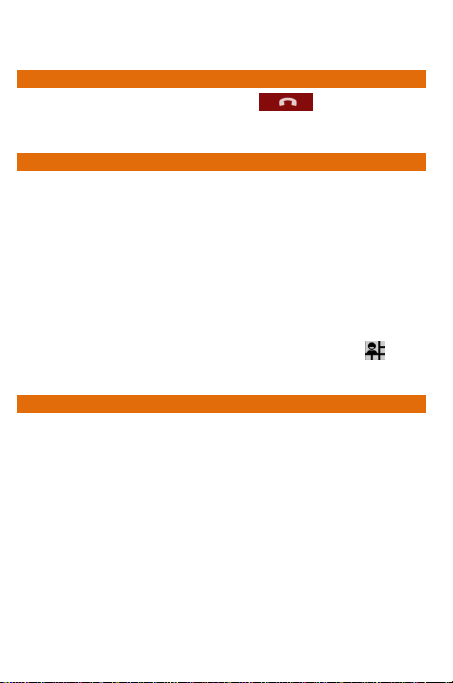
ОКОНЧАНИЕ ВЫЗОВА
Для окончания вызова нажмите символ .
ЗАПРЕТ ВЫЗОВОВ
При нахождении в некоторых местах Вам может потребоваться
отключить беспроводную связь Вашего смартфона. Режим "В
Самолете" позволяет отключать все входящие и исходящие звонки,
соединения Wi-Fi и Bluetooth.
Для активации режима "В самолете:
1. Нажмите и удерживайте клавишу Питание и затем
выберите режим В самолете.
Или
Перетащите панель уведомлений вни з, нажмите и
выберите режим "В самолете".
НАУШНИКИ
Через Наушники вы можете слышать все звуки, которые передает
телефон. Если Вы хотите послушать FM радио, Вам обязательно
потребуются наушники. Сами наушники будут работать как
антенна для радио в FM диапазоне.
A94 19
Page 20
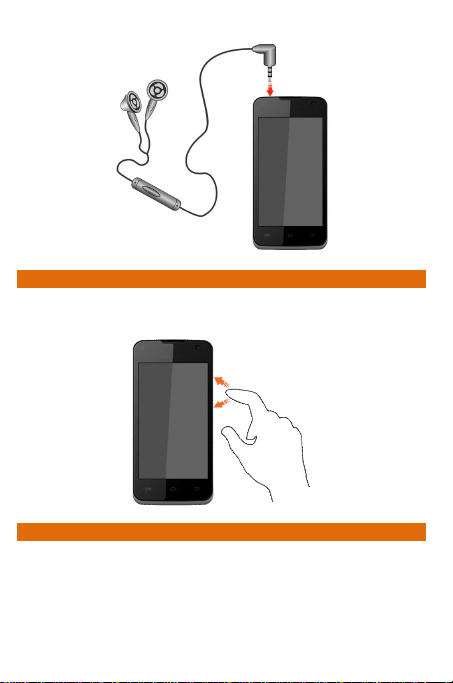
ИЗМЕНЕНИЕ ГРОМКОСТИ
Вы можете изменять громкость звучания смартфона, нажимая
кнопки регулирования громкости на правой стороне аппарата:
ДАТЧИКИ
Ваш телефон оснащен датчиками акселерометра, позволяющими
определять и правильно устанавливать положение изображения
во время движения.
A94 20
Page 21
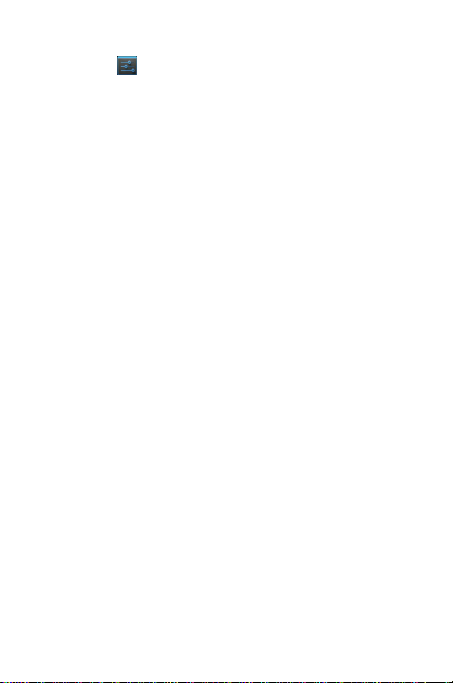
Вы можете отключить функцию авторотации из Меню
приложений → → Показать → Авторотация.
A94 21
Page 22

И
ССППООЛЛЬЬЗЗООВВААННИИЕ
И
ССЕЕННССООРРННООГГО
A94 22
О
Е
ЭЭККРРААННА
А
Page 23

НАЖАТИЕ И УДЕРЖИВАНИЕ
Нажмите и удерживайте символ на экране, чтобы увидеть
доступные действия. Вы также можете переместить символ с
экрана Приложений на главный экран.
ПЕРЕТАСКИВАНИЕ
Нажмите и удерживайте символ и перемещайте палец по эк рану,
пока не достигнете места, куда Вы хотите перенести выбранный
символ. Символ будет следовать за д вижением Вашего пальца.
Вы можете перетаскивать символ ы с одного места на другое на
Главном экране. Вы также можете удалять символы с Главного
экрана, нажимая, удерживая и перетаскивая их к метке Удалить,
которая появляется только тогда, когда Вы удерживаете
выбранный символ на Главном экране.
A94 23
Page 24

ПРОСМОТР
Чтобы пролистать список, проводите пальцем по поверхности
экрана вверх или вниз (не перетаскивая символы).
ПРОЛИСТЫВАНИЕ
Приложите палец к экрану и, не отрывая его от экрана, проведит е
по экрану в нужном направлении.
Например, когда Вы просматриваете фотографию и хотите увидеть
следующую, просто проведите паль цем влево.
МАСШТАБИРОВАНИЕ ИЗОБРАЖЕНИЯ
Вы можете открыть любое изображение или страницу в Интернете
A94 24
Page 25

и затем увеличить или уменьшить его щипковым движением
указательного и большого паль цев, как показано ниже:
ДВОЙНОЕ НАЖАТИЕ
Быстро нажмите дважды на экран с изображением страницы в
Интернете, карты или любой другой картинки, чтобы у величить
ее. Например, нажмите дважды на часть страницы в браузере,
чтобы увеличить именно эту часть. Вы также можете двойным
нажатием управлять зумом (масштабированием) изображени я
Камеры, Карт и некоторых других приложений.
ИЗМЕНЕНИЕ ОРИЕНТАЦИИ В ПРОСТРАНСТВЕ
Ориентация экрана в большинстве приложений меняется, когда Вы
поворачиваете ваш смартфон. Эту функцию можно включать и
A94 25
Page 26

выключать: для этого перейдите в М еню приложений → →
Показать → Авторотация.
Ориентация экрана меняется при п овороте смартфона, как
показано на картинке ниже.
ИСПОЛЬЗОВАНИЕ КЛАВИАТУРЫ
Кнопки Вашего телефона обеспечивают доступ к различным
функциям и могут использоваться как "горячие клавиши".
Кнопка Нажмите
Назад: Открывает предыдущий
экран, с которым Вы работали.
Если открыта экранная
клавиатура – закрывает ее.
Меню: Открывает меню,
связанное с текущим экраном
или приложением.
Домой: Открывает "домашний"
- Главный экран. Если Вы
Нажмите и
удерживайте
Открывает
последнее
A94 26
Page 27

просматриваете левую или
правую увеличенную часть
использованное
Главного экрана – открывает
центральную часть Главного
экрана.
приложение.
ГЛАВНЫЙ ЭКРАН
Когда Вы включаете смартфон, Вы видите главный экран. Вы
можете настроить главный экран, быстрые клавиши, виджеты,
темы, обои и другие элементы.
Пролистайте Главный экран влев о или вправо, чтобы
увидеть следующий б оковой главный экран. У Вашего
смартфона A94 есть пять главных экранов, включая один
центральный и четыре боковых.
В нижней части главного экрана Вы увидите пять стартовых
символов, запускающих те или иные функции.
Нажмите стартовый символ в нижней части экрана,
чтобы просмотреть все встроенные и установленные
приложения.
Кроме стартового символа , все прочие стартовые
символы можно удалять или заменять.
СТАРТОВЫЕ СИМВОЛЫ
На Главном экране Вашего смартфона А94 могут находиться пять
стартовых символов, как показан о на рисунке ниже.
A94 27
Page 28

Кроме стартового символа , Вы можете добавлять, удалять или
перемещать все прочие стартовые сим волы на главном экране.
В телефоне также есть меню Контекст и Опции для интуитивного
доступа к функциям.
КОНТЕКСТНОЕ МЕНЮ
Вы можете открыть контекстное меню, связанное с
некоторыми разделами (у некоторых экранов
контекстного меню нет), нажимая кнопку на любом
экране.
контекст
Не у всех экранов есть контекстные меню. Если вы нажмете
на экране, у которого нет контекстного меню, ничего
не произойдет.
МЕНЮ ОПЦИЙ
Меню Опций содержит перечень опций для определенных
элементов экрана. Нажмите и у держивайте элемент на экране,
чтобы увидеть перечень доступных дл я него опций. Например,
опции сообщений Вы увидите при нажатии и удержании любого
полученного сообщения, как показан о на следующем экране.
A94 28
Page 29
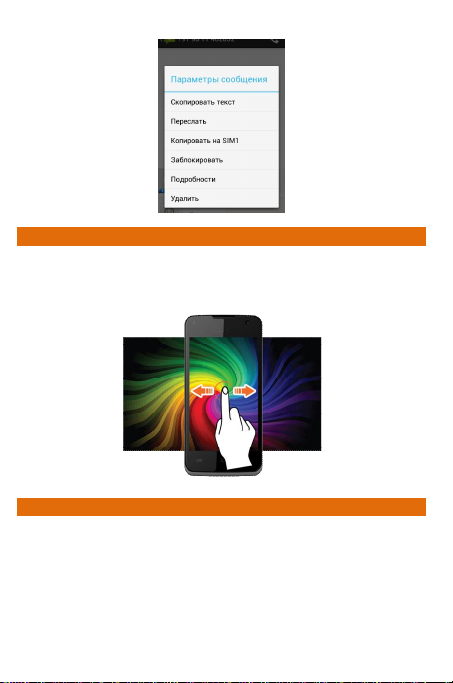
ПЕРЕКЛЮЧЕНИЕ МЕЖДУ ГЛАВНЫМИ ЭКРАНАМИ
Чтобы увидеть левую или правую части расширенного главног о
экрана, проведите пальцем по экрану влево или вправо, как
показано на следующем рисунке:
ПЕРЕМЕЩЕНИЕ ЭЛЕМЕНТОВ ГЛАВНОГО ЭКРАНА
Вы можете перемещать элементы н а главном экране, как показано
ниже:
A94 29
Page 30
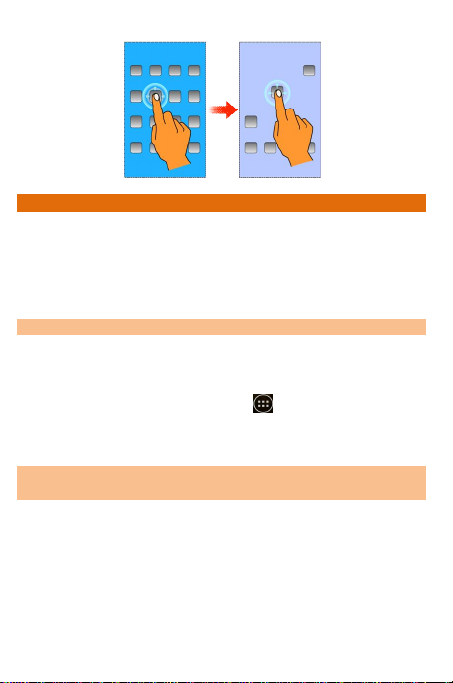
ИНДИВИДУАЛЬНАЯ НАСТРОЙКА ГЛАВНОГО ЭКРАНА
Когда смартфон находится в режиме, установленном по
умолчанию, Вы видите только несколько предустановленных
символов. Вы можете самостоятельно разместить на Главном
экране выбранные Вами символы, вид жеты, пиктограммы для
быстрого доступа к приложениям и другие элементы.
Добавление виджетов и символов на Главный экран
Вы можете настроить Главный экран по своему усмотрению,
добавляя пиктограммы для быстрог о доступа к приложениям или
компонентам приложений, виджеты или папки. Чтобы добавить
элементы к Главному экрану, нажмите для просмотра перечня
приложений и виджетов. Нажмите и удерживайте символ
приложения или виджета, а затем отпустите его.
Перестановка или удаление приложений и виджетов на
Главном экран е
Нажмите и удерживайте символ прил ожения или виджета,
который Вы хотите переместить. Перетащите символ
приложения или виджета на новое место на экране.
Нажмите и удерживайте символ прил ожения или виджета,
который Вы хотите удалить. Перетащите символ
приложения или виджета к ярлыку Удалить в центре
верхней части экрана.
A94 30
Page 31

Изменение обоев (фонового изображения)
Вы можете изменить обои (фоновое изображение). Для этого
нажмите на Главный экран и продолжайте нажимать на него, пока
не увидите перечень источников для выбора обоев.
A94 31
Page 32

У
ППРРААВВЛЛЕЕННИИЕ
У
УУВВЕЕДДООММЛЛЕЕННИИЯЯММИ
A94 32
Е
И
Page 33

Ваш телефон дает Вам различные уведомления, предупреждая о
различных событиях.
Символы уведомлений информируют Вас о новых
сообщениях и событиях.
Когда Вы получаете уведомление, его символ появляется в
строке статуса, наряду с кратким описанием.
ОТКРЫТИЕ ПАНЕЛИ УВЕДОМЛЕНИЙ
Перетащите строку стату са с верхней части экрана вниз, как
показано на следующем рисунке.
Панель уведомлений содержит наименование Вашего провайдер а
связи и перечень текущих уведомлений.
РЕАГИРОВАНИЕ НА УВЕДОМЛЕНИЯ
Откройте Панель уведомлений и на жмите на выбранное Вами
уведомление, чтобы отреагировать на него. То, что произойдет
далее, зависит от вида уведомления.
ЗАКРЫТИЕ ПАНЕЛИ УВЕДОМЛЕНИЙ
Перетащите Панель уведомлений с нижней части экрана вверх или
просто нажмите клавишу возврата. Пан ель также закроется, когда
Вы нажмете на выбранное Вами уведомление, чтобы
A94 33
Page 34

отреагировать на него. Вы можете также убрать все уведомления с
панели уведомлений, нажав символ .
ИНСТРУМЕНТЫ
Откройте Панель уведомлений и на жмите символ , чтобы
получить доступ к различным инструментам и настройкам Вашего
смартфона.
A94 34
Page 35

Чтобы просмотреть список полученн ых уведомлений, нажмите
символ .
A94 35
Page 36

С
ООООББЩЩЕЕННИИЯ
С
A94 36
Я
Page 37

Вы можете использовать фу нкцию Сообщ ения, чтобы
обмениваться текстовыми и мультимедийными сообщениями.
MMS сообщение – это сообщение, направленное Вами на адрес
электронной почты, или сообщение с приложением одного или
нескольких мультимедийных ф айлов.
СОЗДАНИЕ И ОТПРАВКА МУЛЬТИМЕДИЙНОГО СООБЩЕНИЯ
Чтобы создать мультимедийное сообщение:
1. Нажмите символ , чтобы перейти в раздел сообщений, а
затем нажмите , чтобы составить сообщение.
2. Нажмите символ , чтобы просмотреть типы файлов,
доступных для присоединения, и нажмите выбранный
Вами тип мультимедийного файла.
3. Нажмите для выбора окна вво да текста и введите текст
сообщения.
4. Введите имя контакта (если он су ществует) или номер
телефона.
5. Вы также можете нажать символ , чтобы просмотреть
список контактов и выбрать нужный Вам контакт.
6. Нажмите символ , чтобы отправить сообщение с SIM1,
или , чтобы отправить сообщение с SIM2.
ПЕРЕСЫЛКА СООБЩЕНИЯ
Чтобы переслать сообщение:
1. Откройте сообщение и затем нажмите и удерживайте это
сообщение в диалоговом окне, чтобы просмотреть
перечень доступных опций, как показано ниже.
A94 37
Page 38

2. Нажмите Переслать.
3. Добавьте контакт или введите номер, по которому следует
переслать сообщение.
4. Нажмите символ , чтобы отправить сообщение с SIM1,
или , чтобы отправить сообщение с SIM2.
Вы можете также скопировать текст сообщения, сохранить
сообщение на SIM-карту, просмотреть сведения в отношении
сообщения и удалить сообщение из перечня доступных опций.
БЛОКИРОВАНИЕ СООБЩЕНИЯ
Вы можете заблокировать сообщение, чтобы защитить его от
случайного удаления, когда Вы достигнете предела объема памяти.
Чтобы заблокировать сообщение:
1. Нажмите и удерживайте сообщение в окне беседы, чтобы
увидеть перечень опций, как показано на следующей
картинке:
A94 38
Page 39

2. Нажмите Заблокировать, чтобы заблокировать выбранное
сообщение.
Вы можете разблокировать заблокированные сообщения, если
нажмете и будете удерживать выбранн ое сообщение, а затем
нажмете Разблокировать.
ИСПОЛЬЗОВАНИЕ ЭКРАННОЙ КЛАВИАТУРЫ
Некоторые приложения показывают экранную к лавиатуру по
умолчанию. В других для того, чтобы открыть экранную
клавиатуру, Вам нужно будет нажать на поле, в которое вы х отите
ввести текст.
A94 39
Page 40

предложение
.
Нaжмите этот символ, чтобы
выбрать контакт из
телефонной книги
Нажмите один раз, чтобы следующая
вводимая Вами буква стала прописной.
Нажмите и удерживайте символ, чтобы
перейти в режим ввода всех прописных
букв (аналог caps lock на ПК).
Используйте символ , чтобы стереть
предыдущий символ
Нажмите символ пробела или знака
Закончив ввод текста, нажмите , чтобы закрыть
экранную клавиатуру.
Нажимайте для переключения между режимами ввода:
буквенного и цифрового.
Нажмите и удерживайте текстовое поле, чтобы открыть
меню и вырезать / копировать / вклеивать текст.
препинания, чтобы ввести выделенное
A94 40
Page 41

М
УУЛЛЬЬТТИИММЕЕДДИИА
М
A94 41
А
Page 42

КАМЕРА
Фотографирование или видеосъемка
Нажмите символ в главном меню, чтобы открыть
камеру.
Настройте экспозицию и другие пара метры съемки,
нажимая .
Наведите камеру на предмет, который Вы хотите
сфотографировать.
Нажмите символ на экране, чтобы сделать снимок.
Видеозапись
Настройте качество, эффекты и другие параметры по
Вашему усмотрению.
Наведите камеру на объект видеосъемки.
Нажмите символ , а затем , чтобы начать
видеозапись, и , чтобы остановить видеозапись.
A94 42
Page 43

ГАЛЕРЕЯ
Вы можете использовать функцию Галерея, чтобы просматривать
фотографии, воспроизводить видео записи или обмениваться
файлами.
Для просмотра фотографий:
1. Нажмите символ в Меню Приложений.
2. Нажмите альбом, чтобы открыть его и просмотреть его
содержимое.
Для обмена фотографиями или видеозаписями нажмите и
удерживайте фотографии или виде озаписи, которые вы
хотите передать, и нажмите символ , чтобы передать их
через Bluetooth, сообщение, по электронной почте и т.д.
Чтобы увидеть перечень других д оступных опций, нажмите
кнопку телефона.
МУЗЫКА
Вы можете легко переносить любимые музыкальные записи с ПК
на Ваш смартфон и наслаждаться интересной и приятной музыкой.
Нажмите символ Музыка в меню Приложения.
Используйте интуитивно-понятные кнопки и символы в
интерфейсе аудиозаписей смартф она, чтобы пользоваться
всеми возможностями Вашего аудио плеера.
Регулируйте громкость воспроизведения с помощью
клавиш Громче/Тише с правой стороны смартфона.
Примечание: Для расширения объема памяти, требуемой для
хранения Ваших мультимедийных ф айлов – музыки, фотографий,
электронной почты и т.д. – Вы можете использовать SD-карту.
A94 43
Page 44
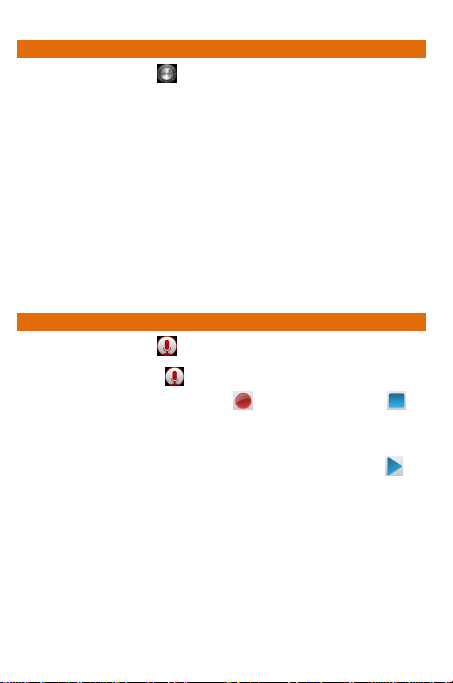
FM РАДИО
Меню Приложений →
Вы можете слушать Ваши любимые FM каналы, используя
встроенный FM приемник Вашего смартфона. Для использования
FM радио требуется подключить наушники, к оторые будут
работать как антенна. Вы можете слушать FM радио станции,
используя Ваш смартфон – просто п одк лючите наушники и
выберите станцию.
Используйте интуитивные кнопки и символы радио
интерфейса, чтобы пользоваться всеми возможностями
встроенного FM радиоприемника.
Регулируйте громкость с помощью клавиш Громче/Тише с
правой стороны смартфона.
ЗВУКОЗАПИСЬ / ДИКТОФОН
Меню Приложений →
Нажмите символ в меню Приложения, чтобы открыть
диктофон. Нажмите символ , чтобы начать запись, –
чтобы сделать паузу в записи.
После каждой записи Вам будут предложены варианты:
сохранить запись, удалить запись или в оспроизвести
последнюю запись; для продолжения на жмите выбранную
опцию.
A94 44
Page 45

С
ООЕЕДДИИННЕЕННИИЕ
С
ДДРРУУГГИИММИ
A94 45
Е
С
С
ССЕЕТТЯЯММИ
И
УУССТТРРООЙЙССТТВВААММИ
И
И
И
И
Page 46

Ваш смартфон может подключатьс я к различным сетям и
устройствам, включая Интернет, Wi-Fi, GPRS, Bluetooth, а также
головные телефоны. Вы можете также передавать файлы ме жду
смартфоном и ПК через дата-кабель.
СОЕДИНЕНИЕ С ИНТЕРНЕТОМ
Для конфигурирования выхода в Интернет:
Перейдите в Меню Приложений → Настройки →
Беспроводные сети(Еще……) → Мобильные сети →
Наименования точек доступа.
Выберите наименование точки доступа или измените
наименование точки доступа для подключения к
Интернету, как указано сервис-провайдером Вашей SIMкарты.
По умолчанию Ваш сервис-провайдер направляет
настройки точки доступа в виде SMS или предоставляет их
вместе с Вашей SIM-картой. Вам может потребоваться
ввести эти настройки. После этого Вы сможете выбирать из
списка нужное Вам наименование точки доступа. Если
наименования точек доступа не указаны по умолчанию,
обратитесь за ними к Вашему сетевому сервис-провайдеру.
После того, как Вы выбрали или сконфигурировали
наименование точки доступа, перейдите в Меню
Приложений → Настройки → Беспроводные сети
(Управление SIM-картами) → Соединение данных.
Выберите SIM-карту, с которой следует производить
соединение данных.
Соединение с Интернетом через Ваш смартфон
Вы можете использовать Ваш смартфон A94 как модем и
подключать ваш ПК или ноутбук к Интернету. Вы можете делать
это с помощью:
A94 46
Page 47

Подключения режима USB модема
Подключения через точку досту па Wi-Fi
Подключения через Bluetooth
Подключение режима USB модема
Для этого Вам нужно вставить в смартфон SIM-карту,
позволяющую осуществлять передачу данных.
1. Перейдите в Меню Приложений →Настройки →
Беспроводные сети(Еще……) →Режим модема и
портативная точка доступа → По дклю чение режима
USB модема
2. Соедините Ваш смартфон A94 с компьютером посредством
USB кабеля.
ВНИМАНИЕ! В поставке с данной мо делью идет USB кабель
совместимый только с этой моделью!
3. Произойдет процесс инсталляции Вашего смартфона.
Включите опцию Подключение Режим USB модема.
4. На экране Вашего ПК или ноутбука Вы увидите окно
установки драйвера.
5. Установите драйвер в соответствии с инструкциями.
6. Теперь Вы можете начать использовать Интернет через Ваш
смартфон A94.
Примечание: Оплату за работу в Интернете Ваш оператор будет
взимать на основании передачи данных GPRS.
Подключение через точку доступа Wi-Fi
Чтобы использовать Ваш смартфон A94 как Wi-Fi маршрутизатор,
Вам нужно вставить в смартфон SIM-карту, позволяющую
осуществлять передачу данных.
1. Перейдите в Меню Приложений→ Настройка →
A94 47
Page 48

Беспроводные сети(Еще……) →Режим модема → Точка
доступа Wi-Fi
2. Сконфигурируйте Вашу точку доступа Wi-Fi в соответствии
с полученной инструкцией.
Вы можете сконфигурировать настройки выбранной точки доступа
Wi-Fi, нажав Настройка точки досту па Wi-Fi.
Убедитесь, что ваш ПК / ноутбук имеет функцию Wi-Fi. После
подсоединения к беспроводной сети В ы можете использовать GPRS
соединение через Ваш смартфон A94.
В ОС Linux, Windows 7 и Vista драйверы устанавливаются
автоматически.
Однако в ОС Windows XP Вам может потребоваться устанавливать
драйверы вручную. Если у Вас нет драйвера, Вы можете скачать его
с сайта www.micromaxinfo.com/ru.
Примечание: Оплату за работу в Интернете Ваш оператор будет
взимать на основании передачи данных GPRS.
Режим модема c использованием Bluetooth
Вы можете использовать Ваш смартфон для того, чтобы соединять
с Интернетом другой телефон, имеющий функцию Bluetooth.
Перейдите в Меню Приложений → Настройка →
Беспроводные сети(Еще……) →Режим модема → Bluetooth
модем.
Выберите Bluetooth модем, чтобы подключать к Интернету
другой телефон.
СОЕДИНЕНИЕ С ДРУГИМИ УСТРОЙСТВАМИ С ФУНКЦИЕЙ BLUETOOTH
Перейдите в Меню Приложений → Настройка →
Bluetooth.
A94 48
Page 49

Если функция Bluetooth отключена, нажмите Вкл., чтобы
включить ее, а затем нажмите Bluetooth. Ваш смартф он
найдет и покажет устройства с фу нкцией Bluetooth в
радиусе его действия.
Если устройства, которое Вы хотите связать с Вашим
смартфоном, в перечне нет, сделайте его доступным для
обнаружения.
Если Ваш смартфон останавливает поиск, прежде чем Вы
сделаете другое устройство доступным для обнаружения,
нажмите ПОИСК УСТРОЙСТВ.
Нажмите идентификатор другого устройства в перечне для
установления соединения. Вам будет предложено
подтвердить пароль на обоих устройствах. Нажмите
Соединить, чтобы подтвердить пароль и соединить
устройства. При успешном соединении Ваш смартфон
соединится с выбранным устройство м.
Нажмите A94 в верхней части списка устройств, чтобы
сделать Ваш A94 видимым для всех других устройств.
A94 49
Page 50

У
ППРРААВВЛЛЕЕННИИЕ
У
ЗЗААППИИССЯЯММИ
A94 50
Е
УУЧЧЕЕТТННЫЫММИ
И
И
Page 51

Вы можете создать учетную запись для Вашего смартфона. Для
этого перейдите в Меню Приложений →Настройка →
Устройство(Добавить учетную запись).
Вы можете добавлять различные тип ы учетных записей, в
зависимости от Ваших приложений.
ПОЧЕМУ МЫ РЕКОМЕНДУЕМ УЧЕТНУЮ ЗАПИСЬ НА GOOGLE
Ваша учетная запись на Google позволяет Вам пользоваться всеми
преимуществами приложений и сервис ов Google, такими как Gmail
(почта), Maps (карты), Play Store (магазин игр), и т.д.
ПОЧТОВЫЙ СЕРВИС GMAIL
Вы можете использовать Gmail для то го, чтобы читать и писать
письма с любого мобильного устройства и из любого браузера. Все
Ваши электронные письма всегда сво евременно обновляются и
доступны Вам, откуда бы Вы их ни принимали.
Поскольку сервис Gmail не ограничи вается почтой, с помощью
Вашего логина и пароля в Gmail Вы можете получить доступ к
многочисленным приложениям и сервисам Google.
КОНФИГУРИРОВАНИЕ ЭЛЕКТРОННОЙ ПОЧТЫ
Чтобы настроить электронную почту:
1. Перейдите в Меню Приложений → Н астройка и
прокрутите изображение до раздела Аккаунты.
2. Нажмите + Добавить аккаунт и из открывшегося перечня
выберите строку Электронная почта.
3. Введите адрес электронной почты и пароль в
соответствующие поля и нажмите Д алее.
4. Установите необходимые настройки учетной записи и
A94 51
Page 52

нажмите Далее.
5. Введите Вашу учетную запись и Ваше имя, а затем нажмите
Далее, чтобы завершить конф игурирование учетной
записи.
Сервер автоматически проверяет настройки в интерактивном
режиме и регистрирует Вашу учетную запись. Если этого сделать
не удается, пожалуйста, проверьте Ваши настройки Интернета, а
затем повторите попытку.
Если настройки не скачались автоматически, выполните настройку
вручную (опция Ручная настройка ). При необходимости
обратитесь к Вашему сервис-провайдеру за подробным описание м.
ИСПОЛЬЗОВАНИЕ ЭЛЕКТРОННОЙ ПОЧТЫ
Чтобы составить электронное письмо :
1. Перейдите в Меню Приложений → Электронная
почта/Gmail. Если Вы используете несколько учетных
записей электронной почты, выберите ту, с которой Вы
хотите отправить сообщение.
2. Нажмите символ Написать письмо, который Вы увидите на
экране.
3. Введите имя адресата, и Вы у видите список контактов с
таким именем. Выберите нужного адресата. Если Вы
хотите отправить письмо нескольким адресатам,
разделяйте их имена запятой (,) или точкой с запятой (;).
Чтобы удалить адресата, нажмите символ Удалить. К огда
Вы закончите набор, нажмите Готово.
4. Теперь укажите тему сообщения в поле Тема и наберите
сообщение, которое Вы хотите послать, в поле Написать
сообщение.
5. Чтобы добавить приложение, адресную/обезличенную
копию, нажмите кнопку меню телефона и выберите
A94 52
Page 53

соответствующую опцию.
6. Чтобы отправить электронное письмо, нажмите символ
Отправить.
Получение электронных писем:
Перейдите в Меню Приложений→ Электронная
почта/Gmail и нажмите кнопку телефона.
Выберите Обновить.
ПОИСК GOOGLE
Функция Поиск Google поможет Вам найти все, что Вам нужно в
сети и в Вашем смартфоне.
Перейдите в Меню Приложений→ для доступа к функции
Поиск Google.
СИНХРОНИЗАЦИЯ ПЕРЕЧНЯ КОНТАКТОВ
Чтобы синхронизировать контакты с учетной записью, В ам нужно
вначале добавить учетную запись в телефон. Если желаемой
учетной записи еще нет, пожалуйста, вначале добавьте ее.
Чтобы синхронизировать перечень контактов:
1. Нажмите , чтобы открыть перечень контактов.
2. Нажмите кнопку смартфона и выберите Учетные
записи.
3. Выберите одну или несколько учетных записей, с которыми
следует синхронизировать перечень контактов.
4. Вы можете также автоматич ески синхронизировать
контакты, поставив флажок напротив опции
Автосинхронизация данных приложений.
5. Нажмите Добавить учетную запись, чтобы добавить одну
A94 53
Page 54

или несколько учетных записей, с которыми следует
синхронизировать перечень контактов.
Для этого Вам необходимо иметь п одк лючение к Интернету через
Вашу SIM-карту или через Wi-Fi. Если синхронизация не
происходит, проверьте, включена ли опция синхронизации данных
(выбран ли вариант Вкл.).
Синхронизация контактов занимает всего несколько секунд.
A94 54
Page 55

И
ССППООЛЛЬЬЗЗООВВААННИИЕ
И
П
РРИИЛЛООЖЖЕЕННИИЙ
П
A94 55
Й
Е
И
В
И
ИИДДЖЖЕЕТТООВ
В
В
Page 56

У Вашего смартфона есть много приложений, которые делают
Вашу жизнь более легкой и приятной. Ознакомьтесь с различны ми
приложениями и функциями смартф она A94 и получите
удовольствие от их использования!
КАРТЫ
Карты Google – Интернет-сервис, предлагаемый компанией Google
Inc., который обеспечивает доступ к различным сервисам на осн ове
карт. С помощью Карт Google Вы можете увидеть различные улицы,
достопримечательности и даже планировать маршруты. В
смартфон встроена навигационная система (требуется GPS)
которая дает Вам поэтапные подсказки, когда Вы идете или ед ете
по выбранному маршруту. Вы также можете скачивать карты и
использовать их в автономном режиме. Это – полезное прилож ение
для повседневного использования.
Примечание:
Для использования Карт Google требуется соединение с
Интернетом. Информацию по активированию Интернетсоединения см. в разделе ‘Соединение с Интернетом’.
Приложение Карты Google может быть недоступным в
некоторых странах или регионах.
Micromax не гарантирует точности сервисов
картографического поиска.
Когда Вы используете карту, Вы входите в Интернет для
приема данных на Ваш смартф он и передачи их с него.
Чтобы избежать расходов на передачу данных, Вы можете
скачать и сохранить карту на Ваш смартфон.
Требуемые настройки:
1. Перейдите в Меню Приложений →Настройки →
Определение местонахождения.
A94 56
Page 57

2. Выберите опцию Определение моего местонахождения.
Чтобы открыть Карту Google:
1. Перейдите в Меню Приложений→ , чтобы начать
использовать Карты Google.
ВИДЖЕТЫ
Виджеты позволяют Вам помещать пиктограммы для быстрого
доступа к приложениям на Главный экран. Вы можете разместить
на нем аналоговые часы, журнал последних вызовов и другие
подобные объекты! Чтобы просмотреть перечень доступных
виджетов, нажмите символ на Главном экране и пролистайте
меню, чтобы перейти на экран виджетов, как показано ниже:
Чтобы добавить любой виджет на Гл авный экран, нажмите его
символ на экране виджетов и перетащите на то место на Главном
экране, куда Вы хотите его поместить.
СКАЧИВАНИЕ ПРИЛОЖЕНИЙ С ANDROID MARKET
Телефоны на основе Android предлагают пользователям доступ к
неограниченному количеству источников развлечений. Вы можете
A94 57
Page 58
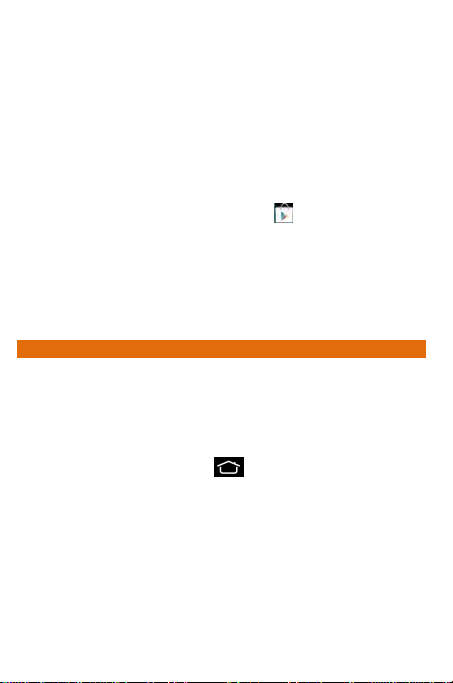
скачивать приложения, игры, к инофильмы и книги с постоянно
растущего онлайн магазина-хранилища программ и игр для
операционной системы Android - Android Market. Новые позиции
добавляются к нему почти ежедневно, чтобы сделать
использование смартфонов еще более приятным и интересным.
Чтобы скачивать приложения, игры, кинофильмы и книги с
Android Market:
1. Настройте и активиру йте Ваше Интернет-соединение.
2. Перейдите в Меню Приложений→ для доступа к
Android Market на Google.
3. Просматривайте детали и скачивайте выбранные Вами
объекты.
Примечание: Не все объекты на Android Market предоставляются
бесплатно.
ПАНЕЛЬ ЗАДАЧ
Панель задач показывает последние использовавшиеся Вами
приложения и разделы. Приложения сохраняются в архиве
системы и занимают место во внутренней памяти смартфона.
Поэтому мы рекомендуем всегда удал ять приложения с панели
задач. Для этого:
Нажмите и удерживайте кнопку телефона, чтобы увидеть
панель задач, как показано ниже:
A94 58
Page 59

Чтобы удалить приложение из перечня, нажмите на приложение,
которое Вы хотите удалить, и сдвиньте его в любую сторону, как
показано на следующем рисунке.
Вы также можете нажать на симво л приложения и удерживать его,
пока не появится опция “Удалить из перечня”. Нажмите эту
A94 59
Page 60

опцию, и приложение будет удалено.
A94 60
Page 61

М
М
Ы
ЕЕРРЫ
ППРРЕЕДДООССТТООРРООЖЖННООССТТИ
При использовании смартфона обязательно соблюдайте все
требования и ограничения местного законодательства.
Радиоволны Вашего смартфона могут создавать помехи для
медицинских устр ойств, не имеющих надлежащего экранирования.
Посоветуйтесь с врачом или изготовителем медицинского устр ойства,
чтобы у знать, насколько оно защищено от внешнего радиочастотного
воздействия. Выключайте Ваш смартфон, когда этого требуют правила.
Всегда храните смартфон и его принадлежности в местах, не доступных
маленьким детям. Маленькие д ети могут отсоединить мелкие д етали,
такие как SIM-карта, пылезащитный колпачок, кольцо объектива и
колпачок объектива, а также microSD карта, и проглотить их.
Не размещайте смартфон вблизи электромагнитных носителей
данных, таких как кредитные/дебетовые карты. В противном случае
Вы можете потерять хранящуюся на них информацию.
Использование смартфона на большой громкости в течение
длительных периодов времени может привести к п остоянному
повреждению слуха. Устанавливайте безопасный уровень громкости
звука. При возникновении неприятного ощущения в ухе у меньшите
громкость или перестаньте использовать наушники.
Рингтоны, информационные сигналы и громкая связь воспроизводятся
через громкоговоритель. Не держите телефон рядом с ухом, когда он
звонит или когда Вы переключили его в режим громкой связи.
Не допускайте превышения допустимого напряжения (В), указанного
на зарядном устройстве, во избежание его повреждения. При зарядке
аккумулятора з ар ядное у стройство следует под ключать к источнику
переменного тока, к которому обеспечен свободный доступ.
Вы можете открывать смартфон только для замены аккумулятора,
установки SIM и micro SD карт . Вскрывать аккумулятор не разрешается
ни при каких обстоятельствах. Запрещено вносить какие-либо иные
изменения в наст оящий смартфон, в пр отивном случае действие
гарантии будет прекращено.
И
A94 61
Page 62

При нахождении вблизи т елевизоров, радиоприемников и
компьютеров смартфон может создавать помехи.
Используйте тол ько аккумуляторы и зарядные устройства,
рекомендуемые Micromax.
Все аккумуляторы могут нанести вред имуществу, причинить травму
или ожог при з амыкании открытых терминалов проводящим
материалом. Будьте осторожны при обращении с аккумул ятором и его
зарядке, особенно когда кладете его в карман, сумку или другой
контейнер, в котором имеются металлические объекты. Во избежание
взрыва не бросайте аккумуляторы в огонь.
Не используйте телефон во время вождения автомобиля. Если В ам
нужно поговорить по телефону, используйте гарнитуру hands-free.
Пожалуйста, помещайте смартфон на специальную подставку. Не
кладите его на сидение или в любое место, откуда он может упасть при
резком торможении или столкновении автомобилей.
Телефон может создавать помехи, влияющие на работу приборов
самолета. Использовать телефон в полете з апрещается. Пожалуйста,
выключайте телефон во время полета.
Профессиональное обслуживание: Сборка и ремонт тел ефона должны
производиться специалистами, авторизованными Micromax. Пытать ся
самостоятельно собирать или р емонтировать смартфон очень опасно –
и кроме того, это запрещено по условиям гарантии.
У
Д
А
ХХООД
У
Ваш смартфон – р езультат усилий высококвалифицированных разработчиков и
искусных мастеров и поэтому требует дол жного ухода. Для защиты В ашего смартфона
мы предлагаем следующее.
Храните смартфон в сухом месте. Осадки, влажность и л юбые жидкости могут
привести к появлению ржавчины, повреждающей электронные схемы. Если
на Ваш смартфон п опала влага, выньт е аккумулятор, пр отрите его сухой
тканью и затем покажите его специалистам авторизованного сервис-центра.
Не держите смартфон при слишком высокой или слишком низкой
температуре. Высокая температура может сократить срок службы
электронных устройств и повредить аккумуляторы.
ЗЗА
ССММААРРТТФФООННООМ
М
A94 62
Page 63

Не используйте и не храните смарт фон в пыльных или загрязненных местах.
Пыль и грязь могут повредить движущиеся части и электронные
компоненты смартфона.
Не пытайтесь от крывать смартфон иначе, чем у казано в данном руководстве.
Условия гарантии запрещают проведение р емонта смарт фона
самостоятельно или вне авторизованных сервис-центров.
Не роняйте, не ударяйте и не трясите смартфон. Грубое обращение может
повредить внутренние печатные платы и тонкие механические детали.
Не используйте агрессивные химикаты, чистящие растворы или
концентрированные моющие средства для очистки смартфона. Для очистки
поверхности смартфона используйте только мягкую сухую чистую ткань.
Не храните Ваш смартфон вблизи магнитных пол ей и не д опускайте
длительного контакта смартфона с магнитными полями.
РЕКОМЕНДАЦИИ В ОТНОШЕНИИ АККУМУЛЯТОРА
Храните аккумуляторы в прохладном, хорошо п роветриваемом месте, вдали
от прямого солнечного света. Мы рекомендуем заряжать аккумулятор при
комнатной температуре.
Аккумуляторы имеют определенный срок службы. Если срок работы
аккумулятора до подзаряд ки резко сократился, вер оятно, аккуму лятор
выработал свой ресурс. Замените аккумулятор новым, т ой же марки и с теми
же техническими характеристиками.
Используйте только аккумуляторы, з арядные устройства, принадлежности и
комплектующие, одобренные пр оизводителем смартфона. Micromax не несет
ответственности за безопасность пользователя, использующего не
одобренные производителем принадлежности или комплектующие.
Не выбрасывайте аккумулятор вместе с бытовым мусором. Просьба
утилизировать аккумулятор в соответствии с указаниями местного
экологического законодательства.
УТИЛИЗАЦИЯ
Приведенный слева логотип WEEE (Правила у тилизации отходов
производства электрического и электронного оборудования), который
Вы видите на В ашем смартфоне, а также на его аккумуляторе и
зарядном устройстве, напоминает о том, что эти изделия нельзя
утилизацию всего электрического и электронного оборудования п утем сдачи его в
пункт сбора и утилизации опасных отходов.
выбрасывать вместе с бытовым мусором. Вы несете ответственность за
A94 63
Page 64

Сбор и правильная утилизация подобных отходов помогает з ащищать окружающую
среду. Переработка отходов электронного оборудования обеспечивает безопасность
для человека и окружающей ср еды. Б олее подр обную информацию о способах
правильной утилизации и переработки отход ов производ ства эл ектрического и
электронного оборудования можно получить на нашем веб-сайте:
www.micromaxinfo.com/weee.php.
Примечание: Micromax не будет нести ответственности за какое-либо несоблюдение
вышеперечисленных указаний или ненадлежащее использование мобильного
телефона.
А
ВВТТООРРССККООЕ
А
Все пр ава защищены. Воспроизведение, передача, распространение или запись
содержания этого документа или любой части такового в любой форме без
предварительного письменного разрешения Micromax строго запрещено.
Т
ЕЕХХННИИЧЧЕЕССККООЕ
Т
ООББССЛЛУУЖЖИИВВААННИИЕ
ОБЩИЕ СВЕДЕНИЯ
Категория продукции Срок гарантии Срок службы
Телефон Micromax A94 12месяцев 12 месяцев
Аксессуары, входящие в комплект:
съемная аккумуляторная батарея,
зарядное устройство, наушники,
USB-кабель.
а) ССрроокк ссллуужжббыы ии ссрроокк ггааррааннттииии ииссччиисслляяююттссяя оотт ддааттыы ппееррввииччнноойй ппееррееддааччии
ттееллееффооннаа ппооккууппааттееллюю.. ТТееххннииччеессккооее ооббссллуужжииввааннииее ттееллееффооннаа ооссуущщеессттввлляяееттссяя ннаа
A94 64
Е
ППРРААВВО
Е
Сроки службы и гарантии
О
Е
6 месяцев 6 месяцев
Page 65

ппррооттяяжжееннииии ввссееггоо ссррооккаа ггааррааннттииии..
б) ССрроокк ггааррааннттииии ппррооддллееввааееттссяя ннаа ппееррииоодд ннааххоожжддеенниияя ттееллееффооннаа ннаа ттееххннииччеессккоомм
ооббссллуужжииввааннииии..
в) ППррооииззввооддииттеелльь ооссттааввлляяеетт ззаа ссооббоойй ппррааввоо ввннооссииттьь ииззммееннеенниияя вв ииннффооррммааццииюю оо
ггааррааннттииии,, ппррооддууккццииюю ии ттееххннииччеессккииее ххааррааккттееррииссттииккии ббеезз ппррееддввааррииттееллььннооггоо
ууввееддооммллеенниияя ППооккууппааттеелляя..
ПОРЯДОК ОБ РАЩЕНИЯ В АВТОРИЗОВАННЫЙ СЕРВИСНЫЙ ЦЕНТР
а) ННее ппыыттааййттеессьь ссааммооссттоояяттееллььнноо ооттррееммооннттииррооввааттьь ттееллееффоонн..
б) ППррии ооббннаарруужжееннииии ддееффееккттоовв ооббррааттииттеессьь вв ааввттооррииззоовваанннныыйй ссееррввиисснныыйй ццееннттрр..
ТТееллееффоонн,, ооттррееммооннттиирроовваанннныыйй вв иинныыхх ммеессттаахх,, ссннииммааееттссяя сс ггааррааннттииии ии ннее
ппооддллеежжиитт ддааллььннееййшшееммуу ттееххннииччеессккооммуу ооббссллуужжииввааннииюю..
в) ККооннттааккттыы ааввттооррииззооввааннннооггоо ссееррввииссннооггоо ццееннттрраа::
11)) ККооннттааккттнныыйй ттееллееффоонн:
22))
EE--mmaaiill:: rruussiinnffoo@@mmiiccrroommaaxxiinnffoo..ccoom
г) ППооккууппааттеелльь ввппррааввее ооббррааттииттььссяя вв ааввттооррииззоовваанннныыйй ссееррввиисснныыйй ццееннттрр ппррии
ооббннаарруужжееннииии ннееннааддллеежжаащщееггоо ккааччеессттвваа ррааббооттыы ттееллееффооннаа..
8-800-250-98-97
:
m
ПРАВА ПОКУПАТЕЛЯ
ППрраавваа ППооккууппааттеелляя ттррааккттууююттссяя вв ссооооттввееттссттввииии сс ЗЗааккоонноомм РРооссссииййссккоойй ФФееддееррааццииии ““ОО
ззаащщииттее ппрраавв ппооттррееббииттееллеейй””..
ГАРАНТИИ ПРОИЗВОДИТЕЛЯ
а) ППррооииззввооддииттеелльь ггааррааннттииррууеетт ооттссууттссттввииее ддееффееккттоовв ккооннссттррууккццииии,, ммааттееррииааллоовв,,
ккооммппллееккттууюющщиихх ии ссббооррккии ннаа ммооммееннтт ппееррввииччнноойй ппррооддаажжии ттееллееффооннаа..
б) ГГааррааннттиияя рраассппррооссттрраанняяееттссяя ннаа ммооббииллььнныыйй ттееллееффоонн ммааррккии ««MMiiccrroommaaxx AA9944»» ппррии
ууссллооввииии,, ччттоо оонн ппррииооббррееттеенн ннаа ттееррррииттооррииии РРооссссииййссккоойй ФФееддееррааццииии..
в) РРееккооммееннддууееттссяя ссооххррааннииттьь ккаассссооввыыйй ччеекк ииллии иинноойй ддооккууммееннтт,, ууддооссттооввеерряяюющщиийй
ффаакктт ппооккууппккии ттееллееффооннаа..
МЕРЫ БЕЗОПАСНОСТИ
ППррии ииссппооллььззооввааннииии ттееллееффооннаа ссооббллююддааййттее ссллееддууюющщииее ммееррыы ббееззооппаассннооссттии::
а) УУссттррооййссттввоо ииззггооттооввллеенноо иизз ммееттааллллаа ии ппллаассттииккаа,, ссооддеерржжиитт ххррууппккииее ээллееккттрроонннныыее
ккооммппооннееннттыы.. ТТееллееффоонн ммоожжеетт ббыыттьь ппоовврреежжддеенн ппррии ппааддееннииии,, ввооззддееййссттввииии ооггнняя,,
ннаарруушшееннииии ццееллооссттннооссттии ккооррппууссаа ииллии ппооппааддааннииии ннаа ннееггоо жжииддккооссттии..
б) ВВоо ииззббеежжааннииее ппоояяввллеенниияя ццааррааппиинн ннаа ккооррппууссее ииссппооллььззууййттее ччееххоолл..
в) ССооббллююддааййттее ттееммппееррааттууррнныыйй рреежжиимм:: ууссттррооййссттввоо ппррееддннааззннааччеенноо ддлляя ээккссппллууааттааццииии
ппррии ттееммппееррааттууррее оотт --2200 ˚˚CC ±± 55 ддоо 4455˚˚CC ±± 55,, ххррааннееннииии ппррии ттееммппееррааттууррее оотт --3300 ˚˚CC ±± 55
A94 65
Page 66

ддоо 6655˚˚CC ±± 55.. ВВ ссллууччааее ннаарруушшеенниияя ттееммппееррааттууррннооггоо рреежжииммаа ттееллееффоонн ммоожжеетт ббыыттьь
ппоовврреежжддеенн ии ввррееммяя ррааббооттыы ааккккууммуулляяттоорраа ссооккрраащщеенноо..
г) ННее ппооддввееррггааййттее ттееллееффоонн ррееззккиимм ккооллееббаанниияямм ттееммппееррааттууррыы ииллии ддееййссттввииюю
ввыыссооккоойй ввллаажжннооссттии..
д) ВВ ссллууччааее ппооппааддаанниияя ззааггрряяззннеенниияя ннаа ттееллееффоонн ((ггрряяззии,, ччееррнниилл,, ххииммииччеессккиихх
ввеещщеессттвв))::
11)) ООттссооееддииннииттее ввссее ккааббееллии ии ооттккллююччииттее ууссттррооййссттввоо..
22)) ППррооттррииттее ууссттррооййссттввоо ммяяггккоойй ттккааннььюю ббеезз ввооррссаа..
33)) ННее ддооппууссккааййттее ппооппааддаанниияя ввллааггии вв ооттввееррссттиияя..
44)) ННее ииссппооллььззууййттее ммооюющщииее ссррееддссттвваа..
е) ННее ииссппооллььззууййттее ааккссеессссууааррыы ии ааккккууммуулляяттооррыы,, ннее ррееккооммееннддоовваанннныыее
ППррооииззввооддииттееллеемм..
ж) ННее ххррааннииттее ууссттррооййссттввоо ввббллииззии ммааггннииттнныыхх ппооллеейй ии ннее ддооппууссккааййттее ддооллггооггоо
ккооннттааккттаа ууссттррооййссттвваа сс ммааггннииттнныыммии ппоолляяммии..
ННеессооббллююддееннииее ммеерр ппррееддооссттоорроожжннооссттии ммоожжеетт ппррииввеессттии кк::
а) ффииззииччеессккооммуу,, ккооссммееттииччеессккооммуу ппоовврреежжддееннииюю ккооррппууссаа;;
б) ддееффооррммааццииии ИИззддееллиияя ииллии ппоовврреежжддееннииюю ддииссппллееяя;;
в) ппоояяввллееннииюю ссллееддоовв ввооззддееййссттввиияя ввыыссооккиихх ии ннииззккиихх ттееммппееррааттуурр,, ссллееддоовв
ввооззддееййссттввиияя жжииддккооссттии..
ПОРЯДОК ТЕХНИЧЕСКОГО ОБСЛУЖИВАНИЯ ИЗДЕЛИЯ
а) ППеерреедд ооббрраащщееннииеемм вв ООттддеелл ооббссллуужжиивваанниияя ррееккооммееннддууееттссяя ввыыппооллннииттьь ррееззееррввннооее
ккооппииррооввааннииее ддаанннныыхх,, ииммееюющщииххссяя вв ккааррттее ппааммяяттии ттееллееффооннаа,, аа ттааккжжее ууддааллииттьь
ккооннффииддееннццииааллььннууюю ииннффооррммааццииюю..
б) УУссллууггии ппоо ттееххннииччеессккооммуу ооббссллуужжииввааннииюю ппррееддооссттааввлляяююттссяя ппоо ппррееддъъяяввллееннииии
ППооккууппааттееллеемм ппррааввииллььнноо ззааппооллннееннннооггоо ггааррааннттииййннооггоо ттааллооннаа ввммеессттее сс ддееффееккттнныымм
ттееллееффоонноомм ддоо ооккооннччаанниияя ггааррааннттииййннооггоо ссррооккаа.. ППррооииззввооддииттеелльь ммоожжеетт ооттккааззааттьь вв
ббеессппллааттнноомм ггааррааннттииййнноомм ооббссллуужжииввааннииии,, еессллии ггааррааннттииййнныыйй ттааллоонн ззааппооллннеенн ннее
ппооллннооссттььюю,, ннееррааззббооррччииввоо,, ссооддеерржжиитт ииссппррааввллеенниияя ииллии ссввееддеенниияя,, ннее
ссооооттввееттссттввууюющщииее ддееййссттввииттееллььннооссттии,, ииллии ппррееддооссттааввллеенн ппооссллее ооккооннччаанниияя ссррооккаа
ггааррааннттииии..
в) ГГааррааннттиияя ннее рраассппррооссттрраанняяееттссяя ннаа ддееффееккттыы,, ппооллууччеенннныыее вв ррееззууллььттааттее
ннеессооббллююддеенниияя ппооккууппааттееллеемм ммеерр ббееззооппаассннооссттии,, ииззллоожжеенннныыхх вв пп..
г) ССллееддууеетт ууччииттыыввааттьь,, ччттоо ааккккууммуулляяттоорр рраассссччииттаанн ннаа ннеессккооллььккоо ссооттеенн ццииккллоовв
ззаарряяддккии,, ооддннааккоо,, ппррии ээттоомм рреессууррсс ееггоо ррааббооттыы ннееииззббеежжнноо ссооккрраащщааееттссяя ввссллееддссттввииее
еессттеессттввееннннооггоо сснниижжеенниияя ееммккооссттии,, ччттоо ннее яяввлляяееттссяя ддееффееккттоомм..
ТЕХНИЧЕСКОЕ ОСВИДЕТЕЛЬСТВОВАНИЕ
ТТееххннииччеессккооее ооссввииддееттееллььссттввооввааннииее –– ээккссппееррттииззаа,, ппррооввооддииммааяя ппррееддссттааввииттеелляяммии
ППррооииззввооддииттеелляя ттееллееффооннаа сс ццееллььюю ууссттааннооввллеенниияя ннааллииччиияя ((ооттссууттссттввиияя)) ддееффееккттаа вв
A94 66
Page 67

ррааббооттее ттееллееффооннаа,, аа ттааккжжее ппррииччиинн ееггоо ввооззннииккннооввеенниияя..
ППррии ттееххннииччеессккоомм ооссввииддееттееллььссттввооввааннииии ппррооввооддииттссяя ввннеешшнниийй ии ввннууттрреенннниийй ооссммооттрр
ттееллееффооннаа,, ввыыппооллнняяююттссяя ииссппыыттаанниияя ии ииззммеерреенниияя,, ннееооббххооддииммыыее ддлляя ооппррееддееллеенниияя
ннааллииччиияя ддееффееккттаа..
ППррии ттееххннииччеессккоомм ооссввииддееттееллььссттввооввааннииии ссооббллююддааююттссяя ммееррыы ббееззооппаассннооссттии,,
ууссттааннооввллеенннныыее пп.. ннаассттоояящщееггоо ррууккооввооддссттвваа..
РРееззууллььттааттоомм ттееххннииччеессккооггоо ооссввииддееттееллььссттввоовваанниияя яяввлляяееттссяя ззааккллююччееннииее оо ннааллииччииии
((ооттссууттссттввииии)) ддееффееккттаа вв ррааббооттее ттееллееффооннаа,, ппррииччииннаахх ееггоо ввооззннииккннооввеенниияя,, ссттооррооннее,,
ввииннооввааттоойй вв ннааллииччииии ((ввооззннииккннооввееннииии)) ддееффееккттаа ии ддааллььннееййшшиихх ддееййссттввиийй вв ссллууччааее
ооббннаарруужжеенниияя ддееффееккттаа..
ППоо ооккооннччааннииии ттееххннииччеессккооггоо ооссввииддееттееллььссттввоовваанниияя ззааккллююччееннииее ппееррееддааееттссяя
ппооккууппааттееллюю..
Производитель:Майкромакс Информатикс ФЗЕ
Micromax Informatics FZE
Адрес производителя:
Micromax Informatics FZE
P.O. Box 16111, Ras Al Khaimah, UAE
Phone No. +971-566493952
Импортер: ООО «Центр Дистрибьюции»
Адреса заводов изготовителей:
SYNEX TECHNOLOGY LIMITED
5th Floor, Building No. 7,
Saitu Digital Industrial Park,
Bulan Road No. 137, Buji Town,
Shenzhen, China
Информация о сертификации продукции:
A94 67
Page 68

